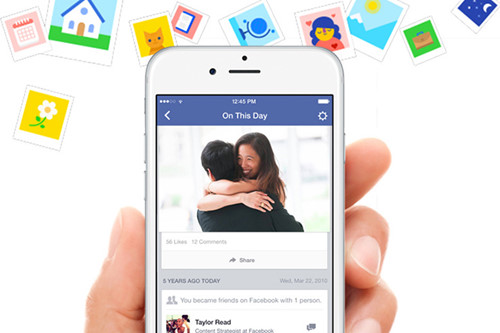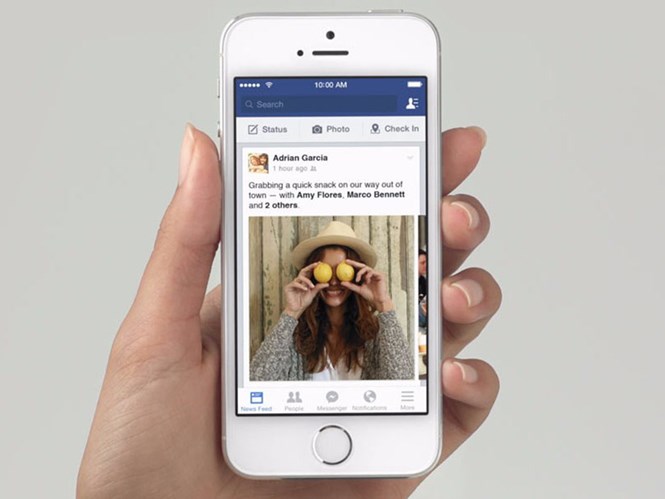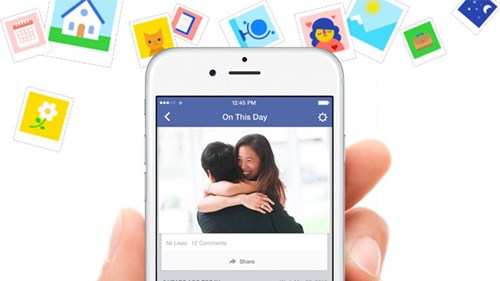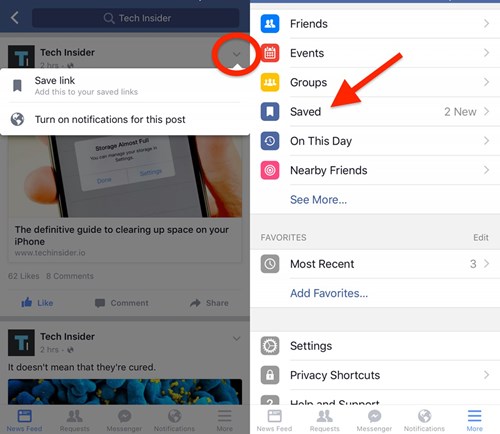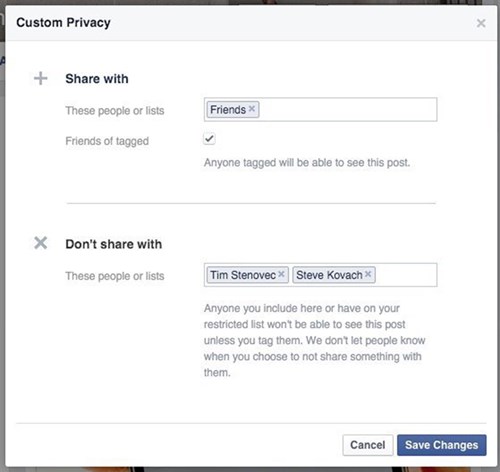Nhiều người dùng Facebook vẫn chưa có On This Day
Trong khi tính năng On This Day đã được Facebook triển khai trên phạm vi toàn cầu một thời gian dài, nhưng đến nay vẫn còn rất nhiều người cảm thấy thất vọng vì chưa được hỗ trợ.
On This Day giúp người dùng ôn lại những kỷ niệm “ ngày này năm xưa” – Ảnh: Facebook
On This Day là tính năng giúp người sử dụng Facebook nhớ lại bài viết kỷ niệm trên trang mạng của mình trong cùng ngày của những năm trước. Trong khi rất nhiều thành viên trên Facebook đều nhận được thông báo trên trang News Feed của mình mỗi ngày về cách thức ôn lại những kỷ niệm xưa thông qua On This Day thì cũng không hề nhỏ một lượng người dùng bị tính năng này bỏ rơi.
Đơn cử như một nhà sinh vật học có tên Katie Wendorf cho biết, mỗi khi truy cập vào địa chỉ tính năng On This Day tạihttps://www.facebook.com/onthisday, trang web với khoảng 60 triệu người truy cập mỗi ngày, thì một thông báo hiện ra với nội dung “Katie, cảm ơn bạn đã ghé thăm để ôn lại kỷ niệm của mình. Hiện tại, tính năng này chưa khả dụng với tất cả mọi người”.
Một lượng lớn người dùng chưa thể truy cập On This Day sau 14 tháng triển khai – Ảnh chụp màn hình
On This Day đã được thử nghiệm với một nhóm nhỏ người sử dụng Facebook trước khi công ty thông báo bắt đầu triển khai tính năng đến người dùng toàn cầu vào ngày 24.3.2015. Đến tháng 10.2015, Facebook đã giới thiệu tùy chọn lọc danh sách, cho phép người sử dụng Facebook truy cập vào On This Day có thể chặn những người cụ thể cũng như phạm vi ngày xuất hiện trong những kỷ niệm chia sẻ.
Tuy nhiên, người sử dụng Facebook có On This Day sẽ không thể tắt tính năng này đi, bởi Facebook không cung cấp chức năng vô hiệu hóa On This Day. Người dùng Facebook có thể click vào mỗi kỷ niệm và chọn ẩn bài viết, giống như trên News Feed nhằm không cho một bài viết đó xuất hiện trên trang Facebook của mình.
Kiến Văn
Theo Thanhnien
Một số thủ thuật giúp 'làm chủ' Facebook
Những thủ thuật dưới đây sẽ giúp bạn quản lý trang mạng xã hội Facebook của mình một cách dễ dàng hơn, dù bạn sử dụng Facebook trên di động hay máy tính, theo Business Insider.
Video đang HOT
Facebook hiện là mạng xã hội có nhiều người dùng nhất thế giới
Ưu tiên bạn bè trên News Feed
Nếu muốn một ai (hoặc trang) ưu tiên hiển thị trên trang News Feed của mình, bạn hãy vào Settings dưới thẻ More, sau đó chọn News Feed Preferences. Tại đây bạn có thể đánh dấu những người mình ưu tiên, lúc đó sẽ có ngôi sao nhỏ màu xanh ở bên cạnh tên của người đó.
Ngừng theo dõi một ai đó
Nếu muốn ngừng thấy nội dung của ai đó trong trang News Feed nhưng không muốn unfriend họ thì bạn có thể hủy theo dõi họ bằng cách sau:
- Trên điện thoại: Vào ứng dụng Facebook, chạm vào Following dưới ảnh hồ sơ của người đó rồi chọn Unfollow.
- Trên máy tính: Nhấp vào mũi tên thả xuống bên phải bài viết để hủy theo dõi ai đó.
Xem hoạt động ngày này năm xưa
Facebook trang bị tính năng On This Day giúp bạn thấy hoạt động của mình trên mạng xã hội trong cùng một ngày vào năm trước đó. Tuy nhiên chỉ có bạn mới thấy hoạt động On This Day của mình.
Tính năng On This Day thực sự là lựa chọn hữu dụng để bạn ôn lại kỷ niệm
Để làm điều này, bạn hãy vào địa chỉ https://www.facebook.com/onthisday. Facebook cũng cho phép bạn ẩn một số người hiển thị trong hoạt động quá khứ của mình.
Xem hoạt động thích, chia sẻ và nhận xét trước đây
Activity Log là tính năng cho phép bạn truy cập vào tất cả các hoạt động của mình trên Facebook. Và đó cũng là lựa chọn dễ dàng để bạn truy cập vào hồ sơ của mình từ ứng dụng Facebook trên điện thoại di động cũng như trang web trên máy tính.
Lưu lại bản tin
Bạn có thể đánh dấu các liên kết, phim, hình ảnh, địa điểm... trong trang Saved có trên hồ sơ Facebook của mình tại https://www.facebook.com/saved/. Chúng được đặt trong thẻ More của ứng dụng Facebook trên thiết bị di động.
Bạn có thể lưu lại các nội dung để xem sau, đặc biệt là những bài viết hay
Sửa bài viết hoặc nhận xét
Những bài viết và nhận xét của bạn trên Facebook có thể xóa chúng bất cứ lúc nào, cùng với khả năng chỉnh sửa chúng.
- Trên điện thoại: nhấn và giữ một nội dung và chọn hoạt động chỉnh sửa hoặc xóa một bài viết/nhận xét
- Trên máy tính: Chạm vào mũi tên thả xuống bên phải của một trong những bài viết, sau đó chọn Edit Post. Nhấp vào biểu tượng bút chì bên phải của nhận xét để chỉnh sửa hoặc xóa nó.
Giới hạn đối tượng chia sẻ bài viết
Bài viết Facebook của bạn có thể được chia sẻ với cá nhân, bạn bè hoặc công khai cho cộng đồng, và bạn có thể chọn các tùy chọn chia sẻ thông qua trình đơn thả xuống ở phía bên phải bài viết.
Tính năng Privacy sẽ rất tốt cho những nội dung chia sẻ có hạn chế
- Trên điện thoại: Chọn Edit Privacy và chọn một trong các tùy chọn
- Trên máy tính: Nhấp vào nhãn biểu tượng bạn bè hoặc quả cầu cạnh mục thời gian bài đăng.
Nếu muốn ẩn nó khỏi những người cụ thể, bạn hãy chọn Friends except... trên ứng dụng di động, hoặc Custom trên máy tính.
Điều chỉnh số lượng thông báo
Bạn có thể tùy chỉnh chính xác những thông báo mà mình nhận được từ Facebook cũng như tất cả thông tin cập nhật sự kiện mà bạn đã tham gia bằng cách vào mục Notifications trên trang web Facebook, sau đó tùy biến các lựa chọn của mình.
Tránh lời mời ứng dụng
Có một cách để tránh những lời mời chơi game nào đó trên Facebook mà bạn có thể chọn mục Settings> Account Settings> Notifications bên cạnh nút More (với máy tính), hoặc di chuyển xuống dưới và hủy dấu chọn trước Application Invites.
Kiến Văn
Ảnh chụp màn hình Business Insider
Theo Thanhnien
Facebook thử nghiệm phân loại News Feed theo chủ đề Mạng xã hội lớn nhất thế giới đang thử nghiệm cách sắp xếp các chủ đề trên News Feed (bảng tin) để giúp chúng trông có hệ thống hơn. Theo The Next Web, với những tài khoản Facebook đang được thử nghiệm, giao diện News Feed trên điện thoại sẽ phân loại thành các danh mục (category) khác nhau. Ví dụ như: du...